لديهم نسخة مجانية تسمى FileMover Lite ، والتي تقيد بشكل أساسي لك لقاعدة واحدة تتحرك. إذا كنت ترغب في الحصول على قواعد متحركة متعددة لمجلدات مختلفة أو جداول مختلفة وأنواع ملفات مختلفة ، إلخ ، فستضطر إلى إزالة $ 200 + لإصدار الكمبيوتر الشخصي الواحد! هذا السعر مثير للسخرية بالنسبة للمستهلكين ، ولكن إذا كنت تستخدم هذا لشركتك أو قسم تكنولوجيا المعلومات ، فمن المؤكد أنه يستحق التكلفة. إنه برنامج النسخ / الملفات الأكثر تقدمًا الذي شاهدته حتى الآن.
بمجرد تثبيته ، سيغرقك العدد الهائل من الميزات والخيارات. يمكنك عمل أي شيء تريده تقريبًا من خلال هذا البرنامج من حيث نقل الملفات وحذفها ونسخها تلقائيًا. كما أنه يعمل مع المواقع الأخرى غير المحلية مثل HTTP ، AWS ، قواعد بيانات SQL ، إلخ.
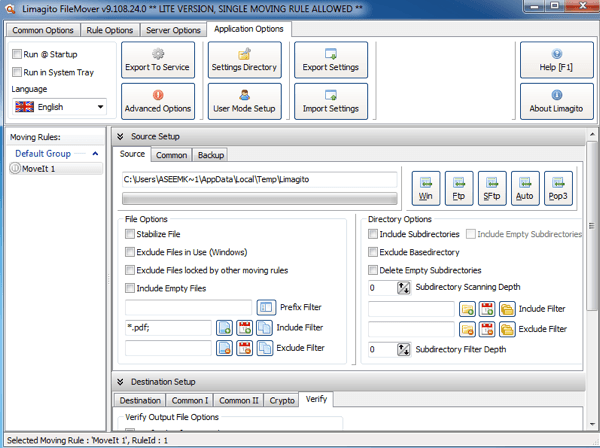
أولاً ، يمكنك التحقق من الاثنين مربعات في الجزء العلوي الأيسر لتشغيل Startupو تشغيل في علبة النظامإذا كنت لا ترغب في تثبيت الخدمة. إذا كنت تريد تشغيلها كخدمة Window ، مما يؤدي إلى إلغاء الحاجة إلى تشغيلها في علبة النظام ، فيمكنك النقر على علامة التبويب خيارات التطبيقفي الجزء العلوي واختيار تصدير إلى خدمة. بالطبع ، تريد القيام بذلك بعد تكوين القاعدة المتحركة بكافة خياراتها.
بعد ذلك ، هناك أمر واحد مهم لفهمه. الخيارات الشائعة هي الخيارات التي سيتم تطبيقها على جميع القواعد (فقط 1 إذا كنت تستخدم الإصدار المجاني) ويتم تطبيق "خيارات القاعدة" على كل قاعدة فردية تقوم بإنشائها. الآن بعد أن فهمت ذلك ، فلنبدأ.
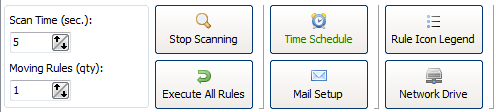
ضمن الخيارات المشتركة ، يمكنك ضبط وقت الفحص ، الذي تم تعيينه إلى 5 ثوانٍ بواسطة افتراضي. هذا يعني أنه سيتم فحص الدليل المصدر كل 5 ثوانٍ. سيتيح لك الجدول الزمني إعداد جدول زمني إذا لم تكن بحاجة إلى فحص الدليل طوال الوقت. سيتيح لك إعداد البريد إضافة حساب بريدك الإلكتروني مثل Gmail بحيث يمكنك إرسال إشعارات حول أحداث معينة مثل الأخطاء أو النجاح ، وما إلى ذلك. يمكنك أيضًا فحص محرك أقراص الشبكة عن طريق النقر على زر محرك أقراص الشبكة وإضافة المجلدات.
أقل من ذلك هو لحم البرنامج. هنا يمكنك تكوين المصدر والوجهة وكل عوامل التصفية والإعدادات التي يمكنك تخيلها. لنبدأ بالمصدر.
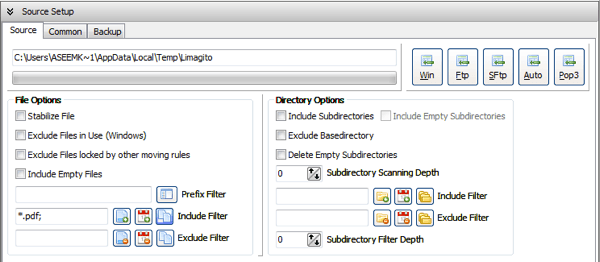
في الجزء العلوي ، إعداد المصدرويحتوي على ثلاث علامات تبويب (المصدر ، المشتركة والنسخ الاحتياطي). يمكنك إما اختيار دليل Windows بالنقر فوق الزر Win أو يمكنك حتى الحصول على مصدر مثل FTP و SFTP و POP3. ضمن خيارات الملفات ، يمكنك القيام بأشياء مثل استبعاد الملفات المستخدمة وتصفية اسم الملف وحجم الملف وتاريخ الملف. على سبيل المثال ، إذا أردت نقل ملف PDF فقط ، فيمكنك النقر على الزر FileName ، وهو الزر الموجود في أقصى اليمين بجوار تضمين فلتر.
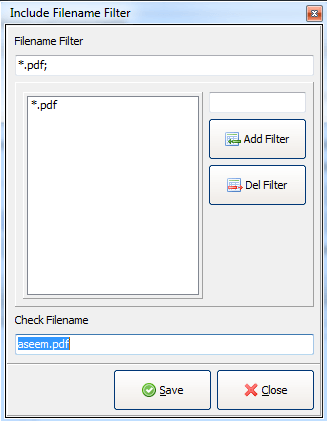
للتصفية حسب امتداد الملف ، يجب عليك الكتابة في *.ثم انقر على إضافة فلتر. سيتحول المربع تحت "التحقق من اسم الملف" إلى اللون الأخضر إذا كان ما تكتبه هناك يتطابق مع الفلتر والأحمر إذا لم يكن كذلك. من أجل مرشح FileDate ، يمكنك اختيار الملفات الأقدم من تاريخ معين واختيار نوع مرشح من تاريخ التعديل ، تاريخ التكوين ، تاريخ الوصول الأخير أو آخر كتابة. يعد هذا أمرًا رائعًا إذا كنت تريد حذف الملفات الأقدم من تاريخ معين تلقائيًا.
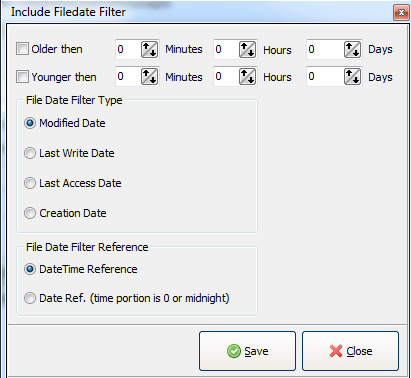
أخيرًا ، يتيح لك عامل تصفية FileSize تصفية الملفات حسب الحجم. لذا يمكنك إعداده لنقل الملفات الكبيرة بالفعل أو حذف الملفات الأصغر من 100 كيلوبايت ، إلخ ، إلخ.
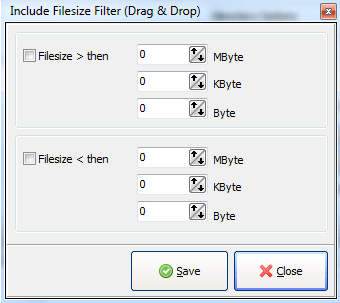
تحت خيارات الدليل، يمكنك اختيار تضمين الدلائل الفرعية ، أو استبعاد الدليل الأساسي ، أو حتى اختيار عمق تفحص دليل فرعي (سيقوم 0 بفحص لا نهائي). يمكنك أيضًا إعداد تضمين واستبعاد الفلاتر في الأدلة وحتى اختيار مستوى الدليل الفرعي الذي تريد تطبيق الفلاتر عليه! Wow!
إذا قمت بالنقر فوق علامة التبويب Common تحت Source Setup ، فيمكنك أيضًا القيام بأشياء أخرى مثل إعادة تسمية الملفات أثناء النسخ أو النقل. انقر على هذا الزر ويمكنك إعداد تعابير عادية معقدة لإعادة تسمية الملفات بالطريقة التي تريدها. يمكنك أيضًا التحقق من خيار File Memory Databaseإذا كنت تريد الاحتفاظ بسجل لكل ملف تم نقله أو نسخه أو حذفه للعرض لاحقًا. قد يكون هذا مفيدًا إذا كنت بحاجة إلى معرفة وقت نقل الملف ، إلخ.
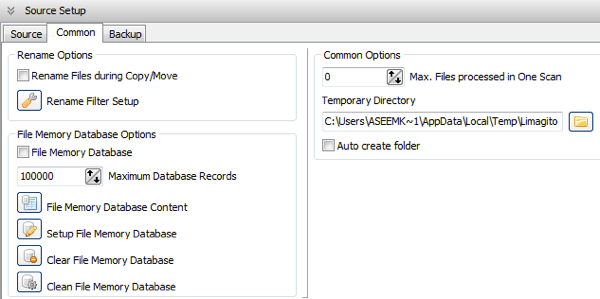
تتيح لك علامة التبويب النسخ الاحتياطي إنشاء نسخة احتياطية من جميع الملفات عند نقلها / نسخها / حذفها. يمكنك التحقق من ذلك بنفسك إذا كنت بحاجة إلى ذلك. الآن لـ إعداد الوجهة.
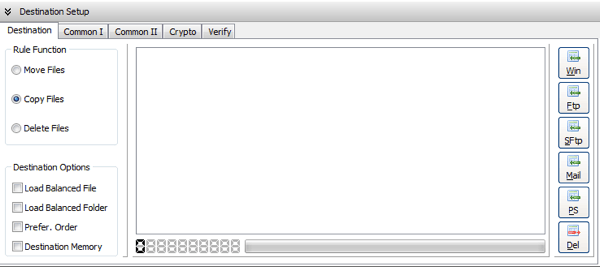
هنا يمكنك اختيار ما إذا كنت تريد نقل الملفات أو نسخها أو حذفها تريد أن يتم تخزينها. مرة أخرى ، يمكنك اختيار دليل Windows للوجهة أو خادم FTP / SFTP أو حتى خادم بريد! إذا قمت بالنقر فوق Common I ، فيمكنك القيام بأشياء مثل حذف ملحقات الملفات وتغيير حالة اسم الملف وإعدادات إعادة تسمية الإعداد.
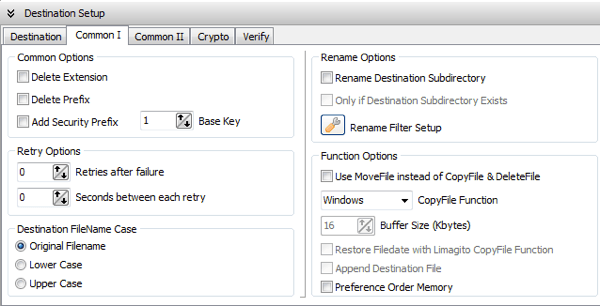
شائع II فقط لديها خيار لموازنة الحمل ولتخزين الإجراءات في قاعدة بيانات. ضمن Crypto ، يمكنك اختيار تشفير الملفات عند نقلها إلى الدليل الوجهة.
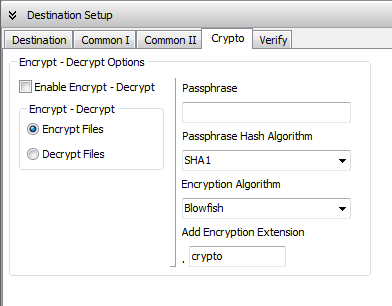
علامة التبويب التحقق مفيدة لأنها تتيح لك تحقق من أن عمليات النقل تمت بشكل صحيح. يمكنك أيضًا كتابتها إلى ملف سجل أو حذف الملف إذا فشل التحقق.
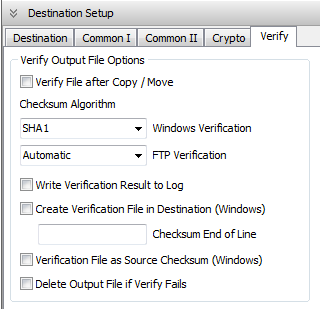
هناك الكثير من الخيارات المتقدمة المتاحة في هذا البرنامج ، ولكن هذا المقال هو البدء في فكرة عامة. إنه تطبيق صغير مذهل ، وإذا قمت بالكثير من نقل الملفات / الحذف / النسخ ، فقد يكون من المفيد شراء النسخة الكاملة حتى تتمكن من إنشاء العديد من القواعد التي تريدها. استمتع!